A billentyűzet Hangjelzéseinek javítása, de nem írja be a problémát a Windows rendszerben 10 / 11
sok felhasználó számol be ezzel a problémával, ahol a billentyűzet nem teszi lehetővé a gépelést, és folyamatosan sípol, amikor bármelyik gombot megnyomja. Ez egy gyakori probléma, amely kiváltható, ha véletlenül megnyomja a billentyűzet bizonyos gombjait.
ezek speciális gyorsbillentyűk, amelyek véletlenül speciális módon megnyomva lehetővé teszik a sípoló zajhoz és a gépelési nehézséghez vezető opciót. Ezenkívül a billentyűzet kattanó hangjai a Szűrőgomboknak köszönhetők, amelyek megkönnyítik a billentyűzet működését.
a jó hír azonban az, hogy a gépeléshez már nem kell egy ideig megnyomnia a gombokat. A billentyűzet beállításain keresztül rögzíthető. Lássuk, hogyan.
Megjegyzés: – Ez többnyire a ragadós kulcsok miatt is előfordul. Csak nyomja meg a SHIFT billentyűt 5 alkalommal, és kikapcsolja a ragadós gombokat, és azonnal megoldhatja a problémát.
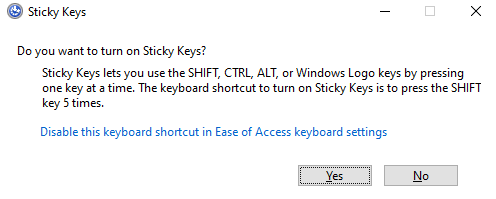
ha ez nem működik, próbálja meg a megadott módszereket
1. megoldás : A Vezérlőpult használata
1. Keresse meg a Vezérlőpultot, és kattintson a Vezérlőpult ikonra a Vezérlőpult megnyitásához.
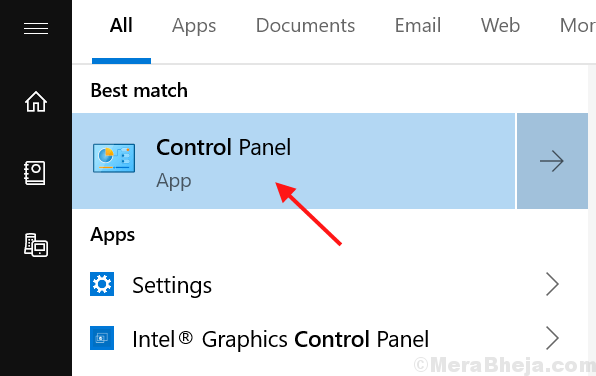
2. Válassza a nézet > Kategória lehetőséget, majd kattintson a könnyű hozzáférés elemre.
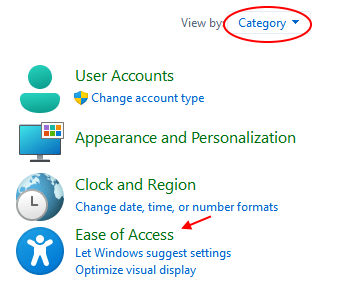
3. Kattintson a billentyűzet működésének módosítása elemre.

4. Most törölje a jelölést a kulcsok minden lehetőségéről.
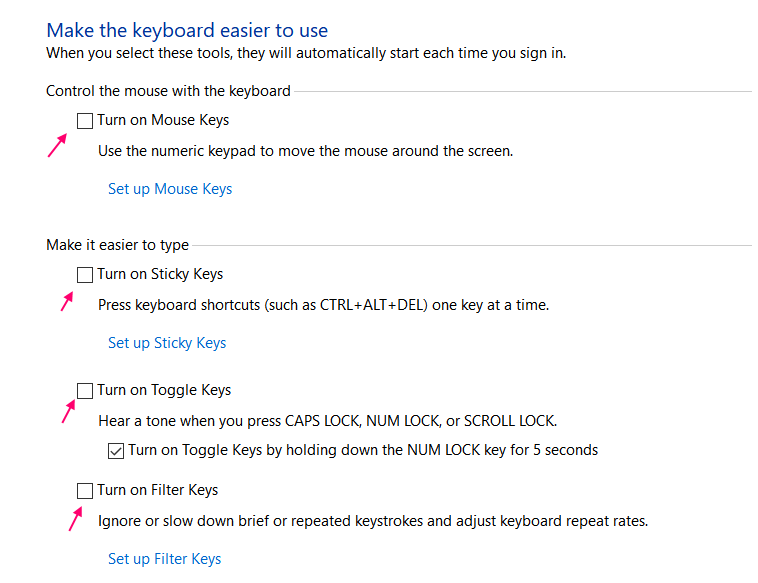
2. megoldás: a Beállítások Alkalmazás használata
1. lépés: Kattintson a Start gombra az asztalon, majd kattintson a Beállítások elemre a helyi menüben, amely az áramellátás opció felett található.
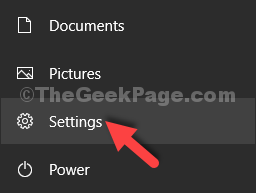
2.lépés: a Beállítások ablakban kattintson a könnyű hozzáférés elemre.
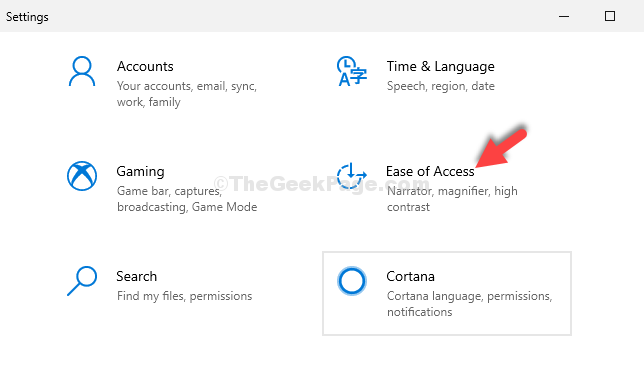
3.lépés: a következő ablakban a bal oldalon görgessen lefelé, majd kattintson a billentyűzetre. Most, az ablaktábla jobb oldalán, a ragadós billentyűk használata szakaszban, a Billentyűparancsokhoz nyomja meg egyszerre az egyik gombot, kapcsolja ki a csúszkát.
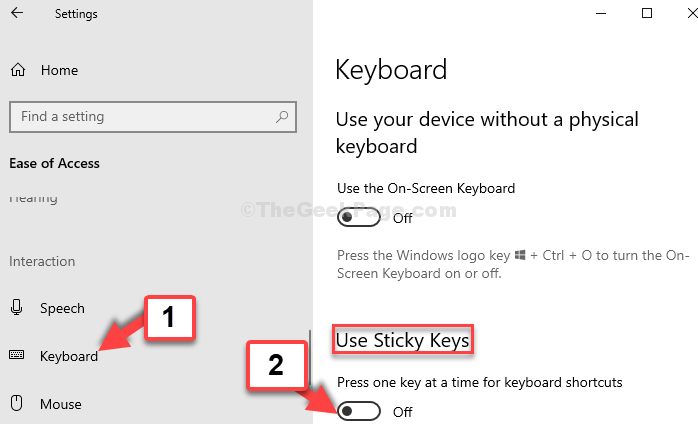
4.lépés: Kapcsolja ki a Szűrőgombokat is.
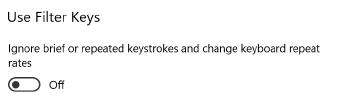
ennyi. A billentyűzet lesz vissza a normális most, nem sípoló hang, majd írja simán újra.
Megjegyzés : – Windows 11 felhasználók számára
1 – A beállítások megnyitásához nyomja meg a Windows billentyűt + I billentyűt a billentyűzetről.
2 – Ezt követően kattintson a Kisegítő lehetőségek elemre a bal oldali menüből, majd a jobb oldali billentyűzetre.
3-Most kapcsolja ki a ragadós gombokat a jobb oldalról.
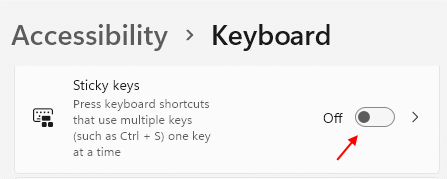
4 -ezenkívül kapcsolja ki a Szűrőgombokat
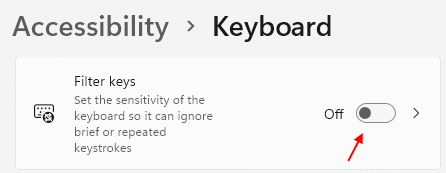

szenvedélyt találok a Tech cikkek írásában a Windows PC és szoftverek körül
Leave a Reply